{"https://support.google.com/plus/answer/2980762?p=plus_sign_in&hl=fr&rd=1#"}
Venez discuter de votre expérience dans la communauté "Autour de Google+"
Se connecter à d'autres sites via Google
La mention "Google+ Sign-In" s'affiche sur les sites Web tiers, applications mobiles, jeux ou autres services en ligne (généralement appelés "applications"). Pour vous y connecter, vous pouvez utiliser votre nom d'utilisateur et votre mot de passe Google au lieu de créer un autre nom d'utilisateur et un autre mot de passe. Et ne vous inquiétez pas : c'est vous qui contrôlez les informations que vous souhaitez partager avec le site et celles que les autres voient.
Si aucune application n'est associée à Google+, cela signifie que vous ne vous êtes pas connecté à des applications via la fonctionnalité Google+ Sign-In (applications de musique, jeux ou sites de médias sociaux, par exemple).
Conseil : Si vous rencontrez des problèmes pour vous connecter à l'aide de votre nom d'utilisateur et de votre mot de passe Google, testez cet outil de dépannage.
Premiers pas
Lorsque vous vous connectez à un site Web ou à une application avec Google, vous pouvez choisir :
les membres de vos cercles autorisés à voir vos activités sur ce site Web ou cette application sur les services Google tels que votre profil Google+, certains résultats de recherche Google, les annonces gérées par Google (en fonction des paramètres de votre compte Google) ;la liste des membres de vos cercles que vous partagez avec l'application.
Pour utiliser la fonctionnalité Google+ Sign-In, procédez comme suit :
Ouvrez l'application ou le site Web auquel vous souhaitez vous connecter.Cliquez sur le bouton Google+ Sign-In. Si vous ne voyez pas ce bouton, la fonctionnalité Google+ Sign-In n'est peut-être pas disponible pour cette application, ou vous y êtes peut-être déjà connecté.Si vous n'êtes pas déjà connecté à Google+, saisissez votre nom d'utilisateur et votre mot de passe Google.Consultez l'écran d'autorisations. Depuis cet écran, vous pouvez notamment :choisir les membres de vos cercles autorisés à voir sur les services Google vos activités sur les applications ;sélectionner les contacts ou les cercles que vous souhaitez partager avec l'application ;donner à l'application accès aux autres informations qu'elle demande.Cliquez sur Accepter.
Une fois que vous vous connectez à un site ou à une application avec Google, celui-ci ou celle-ci peut vous demander de suivre quelques étapes supplémentaires pour créer votre compte.
Partager vos activités sur les applications avec les personnes de votre choix
Certaines applications proposent de partager vos activités avec Google, auquel cas vous pouvez choisir les personnes autorisées à voir ces activités sur les services Google.
Aussi pouvez-vous, par exemple, décider d'autoriser tout le monde à voir la musique que vous écoutez, et seulement vos proches à voir vos avis sur les restaurants.
L'application affiche un écran d'autorisations si elle souhaite partager vos informations sur les services Google. Pour y apporter des modifications, cliquez sur l'icône en forme de crayon sur l'écran des autorisations. Une fois que vous avez cliqué sur cette icône, vous pouvez :
cliquer sur + Ajouter des contacts et saisir des cercles, des contacts ou des adresses e-mail pour leur donner accès à vos activités sur cette application ;cliquer sur le signe X à côté du nom d'un contact pour supprimer ce dernier ;sélectionner Vous uniquement pour que vos activités restent privées.
Sélectionner les personnes que vous souhaitez partager avec l'application
Lorsque vous partagez une liste de membres de vos cercles avec l'application, celle-ci peut utiliser ces informations pour personnaliser votre expérience dans l'application. Par exemple, vous pouvez voir quand un ami atteint un score élevé sur un jeu auquel vous jouez également, ou lorsqu'il utilise l'application pour donner un avis sur un restaurant dans lequel vous envisagez de dîner.
Sur l'écran des autorisations :
Cliquez sur l'icône en forme de crayon. Décochez la case correspondant aux cercles que vous souhaitez exclure. Vous pouvez également décocher la case "Tous les cercles". Dans ce cas, les cercles que vous créerez par la suite ne seront pas automatiquement partagés avec l'application.Cliquez sur OK.
Détails
Adresses e-mail associées à votre compteApplications tiercesPartager votre positionSe connecter à d'autres sites via GoogleDéfinir des restrictions géographiques et des restrictions d'âge pour votre profil et votre contenu Google+
Cet article vous a-t-il été utile ?
Extrêmement utile
Commentaires enregistrés. Merci !
©2015 Google
Règles de confidentialité Conditions d'utilisation Bahasa IndonesiaBahasa MelayucatalàdanskDeutscheestiEnglishEnglish (United Kingdom)españolespañol (Latinoamérica)FilipinofrançaishrvatskiitalianolatviešulietuviųmagyarNederlandsnorskpolskiportuguêsportuguês (Brasil)românăslovenčinaslovenščinasuomisvenskaTiếng ViệtTürkçečeštinaΕλληνικάбългарскирусскийсрпскиукраїнськаעבריתالعربيةفارسیहिन्दीไทย中文(简体中文)中文(繁體)日本語한국어
UA-46322091-11 | [WMT-95212] 'Par Wâmuffïn-R Thierry Arnaud TAREAU") Le Père! Et Son Fils!!!


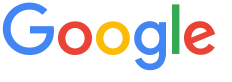
Aucun commentaire:
Enregistrer un commentaire